新規記事の投稿を行うことで、非表示にすることが可能です。
2014年11月17日
無料でブログ付きホームページスペースを借りてみた
最近お送りしている、「やってみた」シリーズ。
今回は、ブログ機能がついた、ホームページスペースを借りてみました。
もちろん無料ですよ。
いつものようにぼけぼけと自室で過ごしていたところ、すごくいい
アフィリエイトネタを思いついちゃったんです!
せっかくなので、そのネタ用のブログを一つ、新たに立ち上げることにしました。
※ここで重要!アフィリエイトのポイント※
もし、アフィリエイトに生かせそうなネタを見つけ、そのネタが結構な
情報量になりそうな場合は、すでに持っているブログの一記事にするのではなく、
新しくもう一ブログ作ってみましょう。
情報量が多いところには、よりその情報に熱意を持つお客さんが来てくれますよ。
話を戻しましょう。
新しいブログを作るにあたり、少し自分好みにカスタマイズしたかったので、
「WordPress」の利用を考えました。
「WordPress」:ブログソフトウェア。詳しくはこちら。
「WordPress」は使いたいけれど、有料サーバーをレンタルするのは絶対イヤ!
ということで、色々探してみたところ、見つけましたよ。
こちら!
無料ホームページならSITEMIX
無料で「大容量1.5GB」、「ブログ機能標準完備」、しかも、
【ブログ作成ウェブアプリケーション「WordPress」を標準装備】。
ぴったりではないですか!
その他機能は、ざっくりですが下記のような感じですね。
・PHP/CGI使用可能
・独自ドメイン対応可能
・広告掲載OK
・商用利用可能
・ファイルマネージャー搭載
・1アカウントで複数サイト管理
・サブドメイン対応(独自ドメインの場合のみ)
・DNSマネージャー(独自ドメインの場合のみ)
・メールアドレス追加(独自ドメインの場合のみ)
・ウィルスチェック
・各種Webアプリ(Media WikiなどWebアプリ可能)
・生ログダウンロード
−以下有料オプション−
・有料オプション:広告の非表示
・WebMail利用(1GBまで)
・MySQL&phpMyAdmin(100MB/500MB)
・定期アクセス設定
---------------------------
さてさて、早速登録してみちゃいますよ!
まずは「無料ホームページならSITEMIX 」にアクセスし、
」にアクセスし、
お申込みはこちらをクリック。
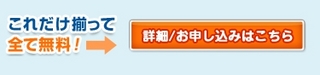
機能詳細を確認の上、新規(無料)お申込みをクリック。

規約等の重要な情報が表示されますので、
確認の後、「メールアドレス」「画像認証」を記載し、仮登録を完了しましょう。
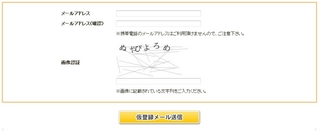
●仮登録メールが届かない場合
・登録したメールアドレスの入力に間違いが無いか確認
・迷惑メールフォルダ、削除フォルダに振り分けられていないか確認
それでもわからなければ、表示されているページ内に
「お問い合わせページ」がありますので、そこから連絡しましょう。
---------------------------
必要情報はこんな感じです。(クリックで拡大します)
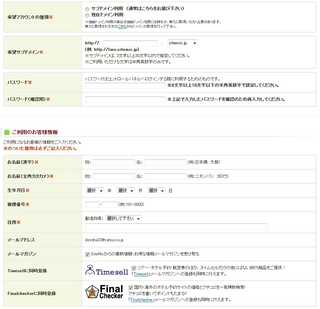
希望アカウントの種類は、「独自ドメイン」を持っていない場合、サブドメイン利用に設定。
再度「利用規約・プライバシーの考え方」を確認し、
「「利用規約」・「プライバシーの考え方」を確認・同意して登録する」にチェックを入れ
「本登録手続」きをクリック

---------------------------
作成される、自分のサイトTOPの表示を選択します。
以下の2点に注意して選びましょう。
※ブログを選択すると 自サイトTOPページはブログページになります。
※ブログをTOPにした場合は、ホームページの機能が使えなくなります。
私は「WordPress」が必要でしたので、「ブログ」を選択しました。
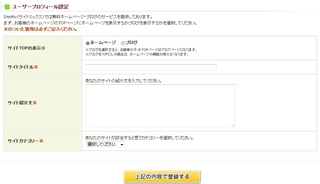
以上で登録は完了です。
登録したメールアドレスから完成したサイトにアクセス。
「トップページ」や、「コントロールパネルログイン画面」を確認しましょう
・コントロールパネルログイン画面
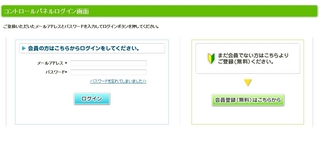
・トップページ
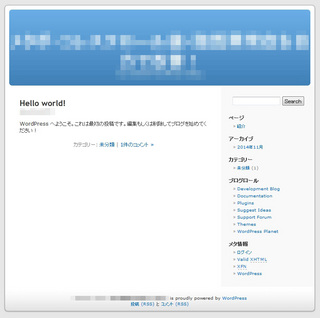
---------------------------
自分でインストールする必要もなかったので、楽々でした!
いかにもブログ、ではなく、ちょっとホームページっぽい雰囲気のブログ作成を
検討される場合は、ぜひ使ってみられてはいかがでしょうか。
↓ご登録はこちら↓


---------------------------
クリックしていただけると励みになります!
ご協力よろしくお願いします。


今回は、ブログ機能がついた、ホームページスペースを借りてみました。
もちろん無料ですよ。
いつものようにぼけぼけと自室で過ごしていたところ、すごくいい
アフィリエイトネタを思いついちゃったんです!
せっかくなので、そのネタ用のブログを一つ、新たに立ち上げることにしました。
※ここで重要!アフィリエイトのポイント※
もし、アフィリエイトに生かせそうなネタを見つけ、そのネタが結構な
情報量になりそうな場合は、すでに持っているブログの一記事にするのではなく、
新しくもう一ブログ作ってみましょう。
情報量が多いところには、よりその情報に熱意を持つお客さんが来てくれますよ。
話を戻しましょう。
新しいブログを作るにあたり、少し自分好みにカスタマイズしたかったので、
「WordPress」の利用を考えました。
「WordPress」:ブログソフトウェア。詳しくはこちら。
「WordPress」は使いたいけれど、有料サーバーをレンタルするのは絶対イヤ!
ということで、色々探してみたところ、見つけましたよ。
こちら!
無料ホームページならSITEMIX
無料で「大容量1.5GB」、「ブログ機能標準完備」、しかも、
【ブログ作成ウェブアプリケーション「WordPress」を標準装備】。
ぴったりではないですか!
その他機能は、ざっくりですが下記のような感じですね。
・PHP/CGI使用可能
・独自ドメイン対応可能
・広告掲載OK
・商用利用可能
・ファイルマネージャー搭載
・1アカウントで複数サイト管理
・サブドメイン対応(独自ドメインの場合のみ)
・DNSマネージャー(独自ドメインの場合のみ)
・メールアドレス追加(独自ドメインの場合のみ)
・ウィルスチェック
・各種Webアプリ(Media WikiなどWebアプリ可能)
・生ログダウンロード
−以下有料オプション−
・有料オプション:広告の非表示
・WebMail利用(1GBまで)
・MySQL&phpMyAdmin(100MB/500MB)
・定期アクセス設定
---------------------------
さてさて、早速登録してみちゃいますよ!
まずは「無料ホームページならSITEMIX
お申込みはこちらをクリック。
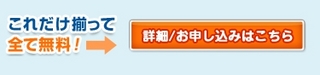
機能詳細を確認の上、新規(無料)お申込みをクリック。

規約等の重要な情報が表示されますので、
確認の後、「メールアドレス」「画像認証」を記載し、仮登録を完了しましょう。
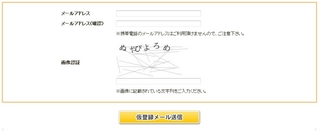
●仮登録メールが届かない場合
・登録したメールアドレスの入力に間違いが無いか確認
・迷惑メールフォルダ、削除フォルダに振り分けられていないか確認
それでもわからなければ、表示されているページ内に
「お問い合わせページ」がありますので、そこから連絡しましょう。
---------------------------
必要情報はこんな感じです。(クリックで拡大します)
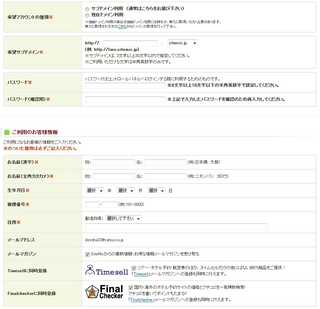
希望アカウントの種類は、「独自ドメイン」を持っていない場合、サブドメイン利用に設定。
再度「利用規約・プライバシーの考え方」を確認し、
「「利用規約」・「プライバシーの考え方」を確認・同意して登録する」にチェックを入れ
「本登録手続」きをクリック

---------------------------
作成される、自分のサイトTOPの表示を選択します。
以下の2点に注意して選びましょう。
※ブログを選択すると 自サイトTOPページはブログページになります。
※ブログをTOPにした場合は、ホームページの機能が使えなくなります。
私は「WordPress」が必要でしたので、「ブログ」を選択しました。
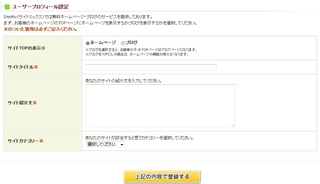
以上で登録は完了です。
登録したメールアドレスから完成したサイトにアクセス。
「トップページ」や、「コントロールパネルログイン画面」を確認しましょう
・コントロールパネルログイン画面
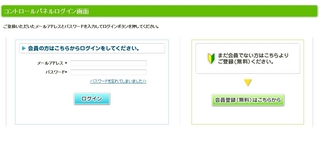
・トップページ
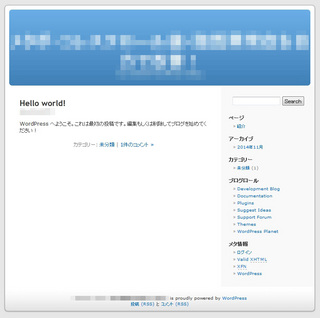
---------------------------
自分でインストールする必要もなかったので、楽々でした!
いかにもブログ、ではなく、ちょっとホームページっぽい雰囲気のブログ作成を
検討される場合は、ぜひ使ってみられてはいかがでしょうか。
↓ご登録はこちら↓
---------------------------
クリックしていただけると励みになります!
ご協力よろしくお願いします。

【このカテゴリーの最新記事】
-
no image
2014年11月06日
スマホ向けアフィリエイト「Moba8.net」に登録してみた
今回は日本最大級のスマホ向けアフィリエイトサービス、Moba8.net に
に
登録してみました。
Moba8.net は、以前に紹介した「A8.net
は、以前に紹介した「A8.net 」と同じですが、
」と同じですが、
より「スマートフォン向けアフィリエイト」に特化したASPサイトとなります。
今やこの業界で、スマホユーザーを視野にいれないサービスは
成り立たないといえるくらいですもんね。
そして、私がこうしてひと手間かけて、色々なASPサイトに登録している理由は、
やっぱり「広告内容は実際見てみないとわからない」からなんです。
手間を惜しんだばっかりに、自分のサイトにぴったりの広告を
逃していたなんてことがあります。
実際に登録したASPサイトの広告を利用するかは後から考えるとして、
とりあえずやってみることが、先へと繋がる有効な手段だと考えています。
※ASPがわからない人はこちらからスタート!
-------------------------------------------------------
では早速、登録してみます。
Moba8.net はこちら!。
はこちら!。

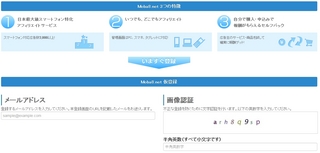
まずは「メールアドレス」、「画像認証」を入力してから
「利用規約」に目を通します。
続いて「「利用規約」及び「個人情報の取り扱いについて」に同意する」に
チェックを入れ、「メールを送信する」をクリック。
※迷惑メールフォルダに振り分けられる可能性があるので、
認証メールが届かない場合は、チェックしてみましょう
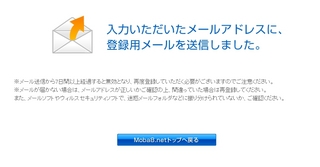
メール送信画面に遷移し、登録したメールアドレスに「認証メール」が届くので、
7日以内に認証を完了しましょう。
-------------------------------------------------------
認証が完了すると、以下のような画面が表示されるので、
必要事項を入力し、「確認する」をクリック
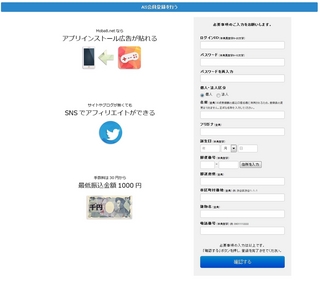
登録内容確認画面で間違いが無いことを確認し、「登録する」をクリック。
上記ステップのみで登録が完了します。楽ちんですね。
-------------------------------------------------------
早速AS会員専用ページにログインしてみましょう!

会員ページにログインしたら、自身の主サイト、副サイトの情報を登録します。
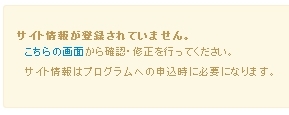
あとは自身の振込先を入力すれば、全て完了です。
******************************
そういえば、アフィリエイト収入の振込先を、通常利用している口座と
同一にされている方には、ぜひアフィリエイト専用口座を用意することを
おすすめします。
自分の努力が少しずつお金になっていくのを見ると、すごーくモチベーションが
あがりますよ!
知り合いのアフィリエイターさんにリサーチしてみると、楽天ポイントが貯まる
楽天銀行や、振込み手数料が安い ジャパンネット銀行などで
ジャパンネット銀行などで
開設されている方が多いみたいですね。

******************************
-------------------------------------------------------
最後にざっと登録されている広告を見てみると、
かなりの登録数があり、広告も探しやすい感じがします。
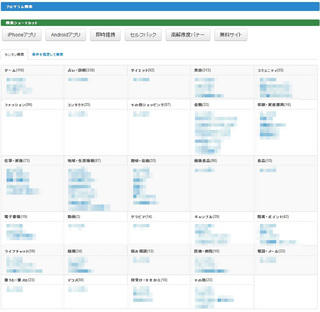
-------------------------------------------------------
以前にも書きましたが、同じ広告でも
紹介するASPサイトにより報酬の値段が変わってきます。
そのため、複数登録しておくと、比較ができて非常に便利です。
Moba8.net に登録を試してみてはいかがでしょうか。
に登録を試してみてはいかがでしょうか。
Moba8.netへの広告出稿希望の企業様はこちらから!
A8.netへの広告出稿希望の企業様はこちらから!

登録してみました。
Moba8.net
より「スマートフォン向けアフィリエイト」に特化したASPサイトとなります。
今やこの業界で、スマホユーザーを視野にいれないサービスは
成り立たないといえるくらいですもんね。
そして、私がこうしてひと手間かけて、色々なASPサイトに登録している理由は、
やっぱり「広告内容は実際見てみないとわからない」からなんです。
手間を惜しんだばっかりに、自分のサイトにぴったりの広告を
逃していたなんてことがあります。
実際に登録したASPサイトの広告を利用するかは後から考えるとして、
とりあえずやってみることが、先へと繋がる有効な手段だと考えています。
※ASPがわからない人はこちらからスタート!
-------------------------------------------------------
では早速、登録してみます。
Moba8.net

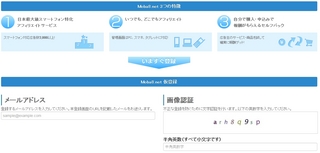
まずは「メールアドレス」、「画像認証」を入力してから
「利用規約」に目を通します。
続いて「「利用規約」及び「個人情報の取り扱いについて」に同意する」に
チェックを入れ、「メールを送信する」をクリック。
※迷惑メールフォルダに振り分けられる可能性があるので、
認証メールが届かない場合は、チェックしてみましょう
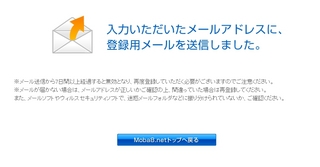
メール送信画面に遷移し、登録したメールアドレスに「認証メール」が届くので、
7日以内に認証を完了しましょう。
-------------------------------------------------------
認証が完了すると、以下のような画面が表示されるので、
必要事項を入力し、「確認する」をクリック
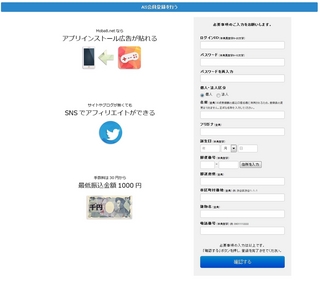
登録内容確認画面で間違いが無いことを確認し、「登録する」をクリック。
上記ステップのみで登録が完了します。楽ちんですね。
-------------------------------------------------------
早速AS会員専用ページにログインしてみましょう!

会員ページにログインしたら、自身の主サイト、副サイトの情報を登録します。
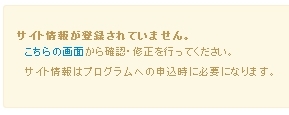
あとは自身の振込先を入力すれば、全て完了です。
******************************
そういえば、アフィリエイト収入の振込先を、通常利用している口座と
同一にされている方には、ぜひアフィリエイト専用口座を用意することを
おすすめします。
自分の努力が少しずつお金になっていくのを見ると、すごーくモチベーションが
あがりますよ!
知り合いのアフィリエイターさんにリサーチしてみると、楽天ポイントが貯まる
楽天銀行や、振込み手数料が安い
開設されている方が多いみたいですね。
******************************
-------------------------------------------------------
最後にざっと登録されている広告を見てみると、
かなりの登録数があり、広告も探しやすい感じがします。
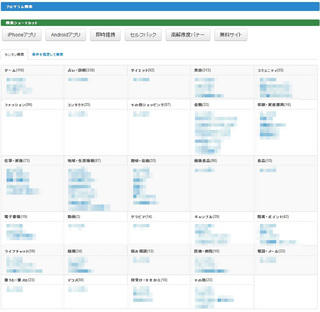
-------------------------------------------------------
以前にも書きましたが、同じ広告でも
紹介するASPサイトにより報酬の値段が変わってきます。
そのため、複数登録しておくと、比較ができて非常に便利です。
Moba8.net
Moba8.netへの広告出稿希望の企業様はこちらから!
A8.netへの広告出稿希望の企業様はこちらから!
2014年11月01日
スマホ用アフィリエイト「nend」に登録してみた
すっかり登録してみたシリーズになっている当サイトですが、
こういった細かいサイト登録や、「これって何だろう?」と思ったことを
実践するのが、「在宅で20万円アップ」につながるものです。
まず、「nend」とは何でしょうか?
サイトに記載してある内容を見ると、以下のような記載があります。
「スマートフォンユーザーが訪れるサイトやアプリ内に、
関連性の高い広告を自動的に掲載するサービス」
ようは、スマートフォン向けのアフィリエイト広告を紹介してくれる
サービスですね。
特徴は、「nend」側が、掲載サイトに適した広告を、選択して
表示してくれるということです。
アフィリエイト広告を自分で探して掲載するのって、けっこう大変ですよね。
その手間を「nend」が省いてくれるというわけです。
アフィリエイトを既に実践している方にはすぐわかる内容だとは思いますが、
ピンとこない方は、当サイトの
「無料でアフィリエイトをはじめよう。
アフィリエイトのすすめ」
に目を通していただければと思います。
「nend」について、概要はわかっていただけたかと思いますので、
具体的にどんなものか、早速登録してみます。
----------------------------------------------
まずサイトに行きます。
スマートフォン広告『nend』


上記画像の「今すぐ始める」をクリック
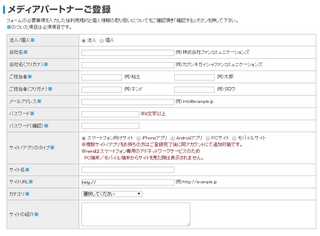
複数のサイトを持っている人でも後から変更できるようなので、
とりあえず1サイトの形態や名前を登録します。

各種登録項目を記載の上、利用規約に目を通し、「確認する」をクリック。
※入力に誤りがある場合、赤字でミスの内容が表示されるので、該当の箇所を修正しましょう
「確認する」をクリックすると、登録された情報が表示されるので、
誤りが無いか確認の上「送信」をクリック。
上記にて登録したメールアドレスに、仮登録メールが届くので、
「24時間以内にメールに記載されたURLをクリックし、次のステップへ進みましょう」。
※審査があるため、登録完了まで数日かかるようです。
※メールに記載されたURLをクリックし、数分後「仮登録」メールが届きます
----------------------------------------------
登録完了まで数日かかるとのことでしたが、翌日には、
早速登録完了のメールが届いていました。
なかなか仕事が早いですね。
登録したメールアドレスと、パスワードを入力してログイン。
報酬を受け取るには「アカウント情報
(連絡先や、振込先の情報)」が必要ですので、登録しましょう。
続いて「広告枠」を設定します。
マニュアルも充実していましたので、説明は簡単にしますが、
まずは広告を掲載したいサイトを登録します。
当サイトのブログに掲載できるよう、今回は、スマートフォン向けサイトを例に進めてみます。
----------------------------------------------
サイトは3種類のタイプを選択できます。
・スマートフォン向けサイト
・PCサイト
・モバイルサイト
※PCサイト・モバイルサイトを選択された場合には、「オーバーレイ」タイプを選択します。
手順は、
・枠名を付ける(例:ヘッダーやフッター、ミドルなどがよく利用される名前とのことです)
・広告枠の形式の選択(インライン・オーバーレイタイプの2種類があるようです)
※「インライン広告」は、ページ内に埋め込むタイプ
※「オーバーレイ広告」は、スマートフォンに最適化されていないサイトでも利用できる広告枠
・広告枠の作成をクリック
実際の登録画面はこんな感じです。
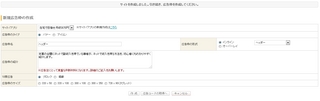
詳しい作成方法等は、マニュアルにとてもわかりやすく書かれているため、
ここでは割愛します。
広告枠の作成が完了すると、広告コード(JavaScript)または、
SDKを取得することができるので、自身のサイトまたは、アプリに
コピペ実装します。
あとは、自分のサイトに合った広告枠の審査が入りますので、
2〜3営業日程待てば、掲載開始です。
----------------------------------------------
今やスマートフォンを持っていない人の方がレアな時代です。
実際私もPCを使うより、スマホで済ませる事が多くなっています。
「あの時やっておけば!!」と後悔する前に、試してみてはいかがでしょうか。
いつも後悔している私は、とりあえずやってみましたw
こういうコツコツが、本当に大事なんですよね。
↓
スマートフォンアドネットワーク【nend】

こういった細かいサイト登録や、「これって何だろう?」と思ったことを
実践するのが、「在宅で20万円アップ」につながるものです。
まず、「nend」とは何でしょうか?
サイトに記載してある内容を見ると、以下のような記載があります。
「スマートフォンユーザーが訪れるサイトやアプリ内に、
関連性の高い広告を自動的に掲載するサービス」
ようは、スマートフォン向けのアフィリエイト広告を紹介してくれる
サービスですね。
特徴は、「nend」側が、掲載サイトに適した広告を、選択して
表示してくれるということです。
アフィリエイト広告を自分で探して掲載するのって、けっこう大変ですよね。
その手間を「nend」が省いてくれるというわけです。
アフィリエイトを既に実践している方にはすぐわかる内容だとは思いますが、
ピンとこない方は、当サイトの
「無料でアフィリエイトをはじめよう。
アフィリエイトのすすめ」
に目を通していただければと思います。
「nend」について、概要はわかっていただけたかと思いますので、
具体的にどんなものか、早速登録してみます。
----------------------------------------------
まずサイトに行きます。
スマートフォン広告『nend』

上記画像の「今すぐ始める」をクリック
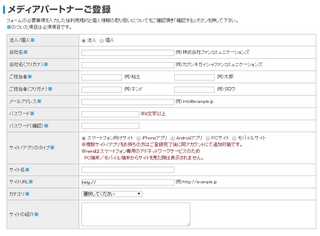
複数のサイトを持っている人でも後から変更できるようなので、
とりあえず1サイトの形態や名前を登録します。

各種登録項目を記載の上、利用規約に目を通し、「確認する」をクリック。
※入力に誤りがある場合、赤字でミスの内容が表示されるので、該当の箇所を修正しましょう
「確認する」をクリックすると、登録された情報が表示されるので、
誤りが無いか確認の上「送信」をクリック。
上記にて登録したメールアドレスに、仮登録メールが届くので、
「24時間以内にメールに記載されたURLをクリックし、次のステップへ進みましょう」。
※審査があるため、登録完了まで数日かかるようです。
※メールに記載されたURLをクリックし、数分後「仮登録」メールが届きます
----------------------------------------------
登録完了まで数日かかるとのことでしたが、翌日には、
早速登録完了のメールが届いていました。
なかなか仕事が早いですね。
登録したメールアドレスと、パスワードを入力してログイン。
報酬を受け取るには「アカウント情報
(連絡先や、振込先の情報)」が必要ですので、登録しましょう。
続いて「広告枠」を設定します。
マニュアルも充実していましたので、説明は簡単にしますが、
まずは広告を掲載したいサイトを登録します。
当サイトのブログに掲載できるよう、今回は、スマートフォン向けサイトを例に進めてみます。
----------------------------------------------
サイトは3種類のタイプを選択できます。
・スマートフォン向けサイト
・PCサイト
・モバイルサイト
※PCサイト・モバイルサイトを選択された場合には、「オーバーレイ」タイプを選択します。
手順は、
・枠名を付ける(例:ヘッダーやフッター、ミドルなどがよく利用される名前とのことです)
・広告枠の形式の選択(インライン・オーバーレイタイプの2種類があるようです)
※「インライン広告」は、ページ内に埋め込むタイプ
※「オーバーレイ広告」は、スマートフォンに最適化されていないサイトでも利用できる広告枠
・広告枠の作成をクリック
実際の登録画面はこんな感じです。
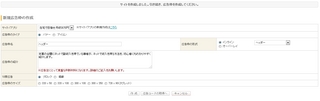
詳しい作成方法等は、マニュアルにとてもわかりやすく書かれているため、
ここでは割愛します。
広告枠の作成が完了すると、広告コード(JavaScript)または、
SDKを取得することができるので、自身のサイトまたは、アプリに
コピペ実装します。
あとは、自分のサイトに合った広告枠の審査が入りますので、
2〜3営業日程待てば、掲載開始です。
----------------------------------------------
今やスマートフォンを持っていない人の方がレアな時代です。
実際私もPCを使うより、スマホで済ませる事が多くなっています。
「あの時やっておけば!!」と後悔する前に、試してみてはいかがでしょうか。
いつも後悔している私は、とりあえずやってみましたw
こういうコツコツが、本当に大事なんですよね。
↓
スマートフォンアドネットワーク【nend】
2014年10月22日
ちょっと変わった高収入?ワーク
今回はネット副業とは関係のない話となりますが、
私も参加したことがある、ちょっと変わった&比較的高収入が見込める
お仕事について書いてみたいと思います。
それは「治験」といい、薬や医療機器の、薬事法上に
承認を得るために行われる臨床試験のことです。
簡単に言うと、新しい薬の効き目や安全性を確認するものとなります。
------------------------------------
筆者がやってみたのは、もう何年か前になりますが、
注射が苦手なので、それを複数回されるのはちょっとキツかった記憶が
あるものの、食事を少し制限して、寝てるだけという感じでした。
もちろん臨床試験内容によって変わってくるかと思いますが、
まず治験対象者になれるかどうかの事前検査をクリアしなければいけない
ケースもありました。
------------------------------------
今現在募集中の治験は、
「 臨床試験・治験の情報サイト 」
」
のサイトで見ることができますよ。
「健康な成人男性を対象とした治験」、「便秘の方」、「脂質異常症」、
「お米(ごはん)を試食するモニター」なんてのもありますね。
「肉眼で判別できるシミがお顔に1つ以上ある方」とか、
もしかしてシミが消せるチャンスなのでしょうか(笑)
より詳しい内容や報酬について、サイトに登録した時点で
知ることができます。
とりあえずは登録してみて、できそうなものがあったら
参加してみられてはいかがでしょうか?
◆↓登録はこちらです!↓◆


私も参加したことがある、ちょっと変わった&比較的高収入が見込める
お仕事について書いてみたいと思います。
それは「治験」といい、薬や医療機器の、薬事法上に
承認を得るために行われる臨床試験のことです。
簡単に言うと、新しい薬の効き目や安全性を確認するものとなります。
------------------------------------
筆者がやってみたのは、もう何年か前になりますが、
注射が苦手なので、それを複数回されるのはちょっとキツかった記憶が
あるものの、食事を少し制限して、寝てるだけという感じでした。
もちろん臨床試験内容によって変わってくるかと思いますが、
まず治験対象者になれるかどうかの事前検査をクリアしなければいけない
ケースもありました。
------------------------------------
今現在募集中の治験は、
「 臨床試験・治験の情報サイト
のサイトで見ることができますよ。
「健康な成人男性を対象とした治験」、「便秘の方」、「脂質異常症」、
「お米(ごはん)を試食するモニター」なんてのもありますね。
「肉眼で判別できるシミがお顔に1つ以上ある方」とか、
もしかしてシミが消せるチャンスなのでしょうか(笑)
より詳しい内容や報酬について、サイトに登録した時点で
知ることができます。
とりあえずは登録してみて、できそうなものがあったら
参加してみられてはいかがでしょうか?
◆↓登録はこちらです!↓◆
見るだけで現金ポイント?CMサイトの正体
「アニメCMを見るだけで、現金・商品等に交換できるポイントが貯まる」
そんなサイトを見かけたことはありませんか?
一体どういう内容なのでしょう??
詳細を確認するため、登録してみました。
かしこく副業♪無料CMモニター登録はこちら!【CMサイト】

登録時には以下の情報が必要です。
・ユーザー名
・パスワード
・E-Mail
・都道府県
・生年月日
・性別
・既婚・未婚
・職業
※フリーメールでの登録も可能です
-------------------------
登録ボタンを押す。
↓
「仮登録をお受付けいたしました。
ご登録のメールアドレスあてに『ご登録確認URLのお知らせ』を送信いたしました」
の表示。
↓
アンケートの表示。
(大した質問数ではないので、すぐに終わります)
↓
再度「『ご登録確認URLのお知らせ』を送信」との表示。
メールを確認の上、URLをクリックしましょう。
※登録時のユーザー名とパスワードが表示されますので、
忘れないようメモを取るか、スクリーンショットを撮っておきましょう。
メールのURLをクリックすると、「CMサイト ユーザー登録が完了」します。
-------------------------
それでは、さっそくログインしてみましょう。
↓こんな感じで「オススメチャンネル」が表示されましたので、
さっそく左側の3CMポイントを視聴してみます。
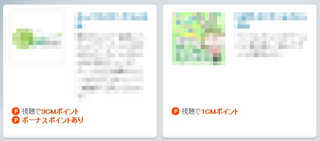
時間にして2分?くらいでしょうか。
早々に3CMポイントゲットしました。
CM終わりに「キューモニターに登録」との項目が表示され、
登録を行うと「100CMポイント」もらえるそうです。
なかなかおいしいですが、ひとまず今は割愛します。
CMポイントからキャッシュバック交換は、
ご本人名義の ジャパンネット銀行、
ジャパンネット銀行、
ご本人名義の楽天銀行で行えるとのこと。

またポイントは
・楽天スーパーポイント
・Tポイント
・ベルメゾン・ポイント
にも交換できるようで、かなりお得ですね。
前述の「100CMポイントもらえる」等のボーナスポイントなども上手く活用できれば、
空いた時間や、ネットゲーム中、ネットサーフィン中に結構良い稼ぎになりそうですね!


この情報が皆様のお役に立ちましたら幸いです。
そんなサイトを見かけたことはありませんか?
一体どういう内容なのでしょう??
詳細を確認するため、登録してみました。
かしこく副業♪無料CMモニター登録はこちら!【CMサイト】
登録時には以下の情報が必要です。
・ユーザー名
・パスワード
・都道府県
・生年月日
・性別
・既婚・未婚
・職業
※フリーメールでの登録も可能です
-------------------------
登録ボタンを押す。
↓
「仮登録をお受付けいたしました。
ご登録のメールアドレスあてに『ご登録確認URLのお知らせ』を送信いたしました」
の表示。
↓
アンケートの表示。
(大した質問数ではないので、すぐに終わります)
↓
再度「『ご登録確認URLのお知らせ』を送信」との表示。
メールを確認の上、URLをクリックしましょう。
※登録時のユーザー名とパスワードが表示されますので、
忘れないようメモを取るか、スクリーンショットを撮っておきましょう。
メールのURLをクリックすると、「CMサイト ユーザー登録が完了」します。
-------------------------
それでは、さっそくログインしてみましょう。
↓こんな感じで「オススメチャンネル」が表示されましたので、
さっそく左側の3CMポイントを視聴してみます。
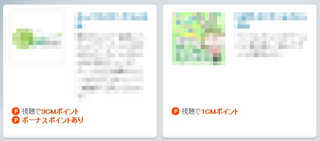
時間にして2分?くらいでしょうか。
早々に3CMポイントゲットしました。
CM終わりに「キューモニターに登録」との項目が表示され、
登録を行うと「100CMポイント」もらえるそうです。
なかなかおいしいですが、ひとまず今は割愛します。
CMポイントからキャッシュバック交換は、
ご本人名義の
ご本人名義の楽天銀行で行えるとのこと。
またポイントは
・楽天スーパーポイント
・Tポイント
・ベルメゾン・ポイント
にも交換できるようで、かなりお得ですね。
前述の「100CMポイントもらえる」等のボーナスポイントなども上手く活用できれば、
空いた時間や、ネットゲーム中、ネットサーフィン中に結構良い稼ぎになりそうですね!
この情報が皆様のお役に立ちましたら幸いです。
2014年09月09日
アフィリエイトにも使える!@wikiに登録しよう
◆「@wiki」って?
「@wiki」は、HPやブログを無料で作成できるサイトです。
「@wiki」のページには、以下のようなことが書いてあります。
-------------------------
「@wikiは、ブラウザさえあれば簡単にページ作成や編集などが行える
無料ホームページレンタルサービスです。」
「WEBサイトを作るのが初めての方にも、
編集での補助を用意しているので 自分のwikiがカンタンにつくれます。」
「ブログなど自由に利用できます。」
-------------------------
よく見かけるのは「ゲーム攻略」情報ですが、
「漫画レビュー」や、「最近幽体離脱にはまった まとめ」などもあるようです。
こういった色々な情報が集まるサイトには、色々な閲覧者が集まってきます。
そこにアフィリエイト広告を掲載すると、より多くの人に見てもらえる可能性が
高まるということなんですね。
☆今はまっているスマホゲームのイベント情報
☆100均で購入した便利アイテムまとめ
たとえばこんな内容でもOK。
要は「なんでも良い」ので、自分の趣味や好きなことをまとめたり、
関心があることの情報収集をしてサイトを作成し、たくさんの人を集めて、
アフィリエイト成功につなげようというわけです。
※ CHECK POINT ※
アフィリエイトを行うのに、掲載箇所は多いにこしたことはないですが、
肝心なのは、「他社の広告を掲載して良いか」ということです。
サイト作成の前に必ず確認しておきましょう!
「@wikiご利用ガイド」の「広告・アフィリエイトに関して」を確認すると、
-------------------------
・アフィリエイトをしてもいいですか?
ご自由にご利用ください。
※ただし、過度に広告目的とみなされるウィキや 広告主体で独自コンテンツがないウィキについては
警告や削除の対応をさせていただく場合があります。
またグーグルアドセンスのご利用に関しましては禁止させていただいております。
・商用サイトを作成してもいいですか?
ご自由にご利用ください
-------------------------
となっています。
アマゾンアソシエイトなどは、@wikiで用意してくれています。
◆「@wiki」に登録しよう!
では、さっそく登録を開始してみます。
まずは、@wikiから
「無料で@wikiをはじめる」をクリックして、登録画面に遷移します。
必要なのは「メールアドレス」のみなので、さっそく開始してみましょう。
※筆者は無料のヤフーメールなので、フリーメールも可のようです

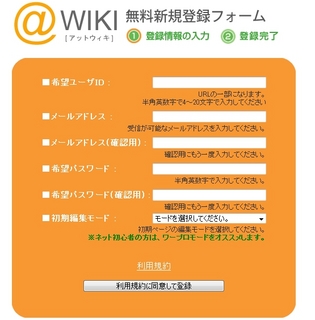
必要事項を入力しましょう。
ざっと入力している際、気になったのは
「初期編集モード」ですが、「※ネット初心者の方は、ワープロモードをオススメします。」
との記載に従い、「ワープロモード」を選択してみました。
利用規約を確認し、「利用規約に同意して登録」を開始してみます。
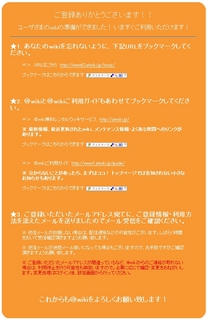
登録が完了しました。
簡単でしたね。
念のため、記載されている注意事項を確認しましょう。
★1. あなたのwikiを忘れないように、URLをブックマークしてください。
★2. @wikiと@wikiご利用ガイドもあわせてブックマークしてください。
★3. ご登録いただいたメールアドレス宛てに、
ご登録情報・利用方法を添えたメールを送りましたのでメール受信をご確認ください。
さっそく自身のwikiに移動すると、以下のようなページに遷移します。
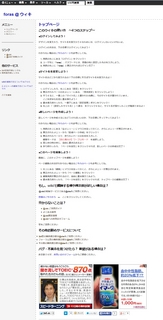
上記の画像を編集するために、続けて「★3」項目に記載されている「メール」を確認すると、
「ログイン URL」の記載があるので、設定したIDとパスワードを入力し、
編集を開始しましょう。
このページもブックマークしておくと、今後編集を行う際楽になると思います。
最後に基本設定を必要に応じて変更し、「@wiki」を開始しましょう!


-----------------------------
アフィリエイトについて、詳しく知りたい方はこちら!
「@wiki」は、HPやブログを無料で作成できるサイトです。
「@wiki」のページには、以下のようなことが書いてあります。
-------------------------
「@wikiは、ブラウザさえあれば簡単にページ作成や編集などが行える
無料ホームページレンタルサービスです。」
「WEBサイトを作るのが初めての方にも、
編集での補助を用意しているので 自分のwikiがカンタンにつくれます。」
「ブログなど自由に利用できます。」
-------------------------
よく見かけるのは「ゲーム攻略」情報ですが、
「漫画レビュー」や、「最近幽体離脱にはまった まとめ」などもあるようです。
こういった色々な情報が集まるサイトには、色々な閲覧者が集まってきます。
そこにアフィリエイト広告を掲載すると、より多くの人に見てもらえる可能性が
高まるということなんですね。
☆今はまっているスマホゲームのイベント情報
☆100均で購入した便利アイテムまとめ
たとえばこんな内容でもOK。
要は「なんでも良い」ので、自分の趣味や好きなことをまとめたり、
関心があることの情報収集をしてサイトを作成し、たくさんの人を集めて、
アフィリエイト成功につなげようというわけです。
※ CHECK POINT ※
アフィリエイトを行うのに、掲載箇所は多いにこしたことはないですが、
肝心なのは、「他社の広告を掲載して良いか」ということです。
サイト作成の前に必ず確認しておきましょう!
「@wikiご利用ガイド」の「広告・アフィリエイトに関して」を確認すると、
-------------------------
・アフィリエイトをしてもいいですか?
ご自由にご利用ください。
※ただし、過度に広告目的とみなされるウィキや 広告主体で独自コンテンツがないウィキについては
警告や削除の対応をさせていただく場合があります。
またグーグルアドセンスのご利用に関しましては禁止させていただいております。
・商用サイトを作成してもいいですか?
ご自由にご利用ください
-------------------------
となっています。
アマゾンアソシエイトなどは、@wikiで用意してくれています。
◆「@wiki」に登録しよう!
では、さっそく登録を開始してみます。
まずは、@wikiから
「無料で@wikiをはじめる」をクリックして、登録画面に遷移します。
必要なのは「メールアドレス」のみなので、さっそく開始してみましょう。
※筆者は無料のヤフーメールなので、フリーメールも可のようです

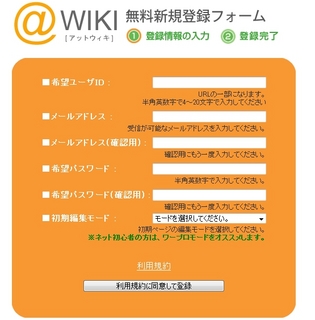
必要事項を入力しましょう。
ざっと入力している際、気になったのは
「初期編集モード」ですが、「※ネット初心者の方は、ワープロモードをオススメします。」
との記載に従い、「ワープロモード」を選択してみました。
利用規約を確認し、「利用規約に同意して登録」を開始してみます。
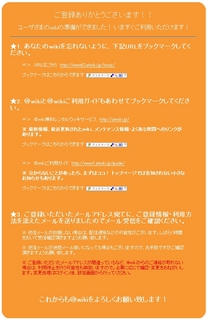
登録が完了しました。
簡単でしたね。
念のため、記載されている注意事項を確認しましょう。
★1. あなたのwikiを忘れないように、URLをブックマークしてください。
★2. @wikiと@wikiご利用ガイドもあわせてブックマークしてください。
★3. ご登録いただいたメールアドレス宛てに、
ご登録情報・利用方法を添えたメールを送りましたのでメール受信をご確認ください。
さっそく自身のwikiに移動すると、以下のようなページに遷移します。
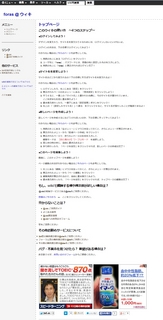
上記の画像を編集するために、続けて「★3」項目に記載されている「メール」を確認すると、
「ログイン URL」の記載があるので、設定したIDとパスワードを入力し、
編集を開始しましょう。
このページもブックマークしておくと、今後編集を行う際楽になると思います。
最後に基本設定を必要に応じて変更し、「@wiki」を開始しましょう!
-----------------------------
アフィリエイトについて、詳しく知りたい方はこちら!
2014年09月06日
無料でアフィリエイトをはじめよう。アフィリエイトのすすめ
「あともうちょっと」の収入がほしい方へ!アフィリエイトのすすめ
「アフィリエイト」。
インターネット上でよく見かけるこの言葉、一体何なのでしょうか?
アフィリエイトとは、企業の広告を自サイト(HPやブログ)に掲載し、
掲載したリンクから閲覧者が会員登録したり商品を購入することで、
一定の料率に従って報酬が支払われるシステムの事です。
宣伝してもらったお礼、購入者を紹介してもらったお礼として、
広告主がお金を払ってくれると考えるとわかりやすいかもしれません。
すでに運営している、または今から新しく作成するHPやブログの
空いたスペースをちょっと活用するだけで、収入に繋げることができます。
※アフィリエイト・サービス・プロバイダ wiki
※ASP(アフィリエイト・サービス・プロバイダー)とは
・さっそくアフィリエイトにチャレンジしよう!
アフィリエイト広告を掲載する場所を確保しましょう。
すでに自サイトをお持ちの方は、そちらでOK!
まだ掲載スペースをお持ちでない方は、無料でかんたんに開設できる
ブログを利用されることをおすすめします。
筆者が利用したことのある、アフィリエイトが掲載できるブログを
いくつかご紹介したいと思います。
--------
◆A8.net


おすすめ度:★★★
豊富なバナー広告が用意され、動画による掲載方法の説明など、初めてでもとても
使いやすいです。
自分が掲載したい広告バナーだけを、掲載したい場所にピンポイントで表示できます。
(*広告強制表示なし)
--------
◆FC2ブログ
FC2ブログ
おすすめ度:★☆☆
掲載アフィリエイト制限なし、大容量&カスタマイズも自由自在ですが、
ブログを開設した後、FC2ブログ内で別途広告を紹介してくれるサイトに登録する必要があり、
ひと手間がかかってしまいます。
(*広告強制表示あり)
※現在いろいろ問題があるようなので、☆を一つ減らしました(14/10/22 更新)
--------
◆Ameba (アメーバ)ブログ
おすすめ度:★☆☆
ブログといえばアメーバ、といえるほどの利用者数ですので、集客が見込めます。
ただし、アメブロの広告バナー(収入はブログ開設者ではなく、アメーバのもの)が
表示されるので、アフィリエイト向きとはいいにくいかも?
アフィリエイト初心者であり、本業ではなく、仕事の合間に
ちょっとしたお小遣い稼ぎではじめたいと考えていた筆者にとっては、
1. かんたん
2. 時間がかからない
3. 説明がわかりやすい
の三点が必要条件でした。
もし同じように考えていらっしゃる方でしたら、「A8.net」がおすすめです!
掲載する内容なんて、なんでもOKです。
日々の日記や、趣味や好きなことを書くのも良いと思います。
アフィリエイトとはどんなものか、まずやってみるのが一番です。
暇な時間を使って、無料で開始できるのですから。


◆その他無料でブログが開設できるサイト
・【JUGEM】
・ライブドアブログ(livedoor Blog)
・Seesaa ブログ
※無料でブログが開設できるサイトは上記以外にも多くあります
◆広告主を紹介してくれるサイト
※無料でブログを開設しても、「A8.net」のようにバナーまで用意してくれていない場合、
別途で広告を紹介してくれるサイトに登録する必要があります。
--------
・ バリューコマース
バリューコマース
ブログ機能なし。HPやブログは別途用意する必要があります。
(申請、仮登録後、本登録まで時間がかかります)
--------
・JANet

(申請、登録後、すぐに使えます)
--------
※ CHECK POINT ※
広告主を紹介してくれるサイトには、複数登録してしまいましょう!
同じ広告でも、紹介サイトにより報酬の値段が変わってきます。
複数登録しておくと、比較ができて便利ですよ。
--------
「アフィリエイト」。
インターネット上でよく見かけるこの言葉、一体何なのでしょうか?
アフィリエイトとは、企業の広告を自サイト(HPやブログ)に掲載し、
掲載したリンクから閲覧者が会員登録したり商品を購入することで、
一定の料率に従って報酬が支払われるシステムの事です。
宣伝してもらったお礼、購入者を紹介してもらったお礼として、
広告主がお金を払ってくれると考えるとわかりやすいかもしれません。
すでに運営している、または今から新しく作成するHPやブログの
空いたスペースをちょっと活用するだけで、収入に繋げることができます。
※アフィリエイト・サービス・プロバイダ wiki
※ASP(アフィリエイト・サービス・プロバイダー)とは
・さっそくアフィリエイトにチャレンジしよう!
アフィリエイト広告を掲載する場所を確保しましょう。
すでに自サイトをお持ちの方は、そちらでOK!
まだ掲載スペースをお持ちでない方は、無料でかんたんに開設できる
ブログを利用されることをおすすめします。
筆者が利用したことのある、アフィリエイトが掲載できるブログを
いくつかご紹介したいと思います。
--------
◆A8.net
おすすめ度:★★★
豊富なバナー広告が用意され、動画による掲載方法の説明など、初めてでもとても
使いやすいです。
自分が掲載したい広告バナーだけを、掲載したい場所にピンポイントで表示できます。
(*広告強制表示なし)
--------
◆FC2ブログ
FC2ブログ
おすすめ度:★☆☆
掲載アフィリエイト制限なし、大容量&カスタマイズも自由自在ですが、
ブログを開設した後、FC2ブログ内で別途広告を紹介してくれるサイトに登録する必要があり、
ひと手間がかかってしまいます。
(*広告強制表示あり)
※現在いろいろ問題があるようなので、☆を一つ減らしました(14/10/22 更新)
--------
◆Ameba (アメーバ)ブログ
おすすめ度:★☆☆
ブログといえばアメーバ、といえるほどの利用者数ですので、集客が見込めます。
ただし、アメブロの広告バナー(収入はブログ開設者ではなく、アメーバのもの)が
表示されるので、アフィリエイト向きとはいいにくいかも?
アフィリエイト初心者であり、本業ではなく、仕事の合間に
ちょっとしたお小遣い稼ぎではじめたいと考えていた筆者にとっては、
1. かんたん
2. 時間がかからない
3. 説明がわかりやすい
の三点が必要条件でした。
もし同じように考えていらっしゃる方でしたら、「A8.net」がおすすめです!
掲載する内容なんて、なんでもOKです。
日々の日記や、趣味や好きなことを書くのも良いと思います。
アフィリエイトとはどんなものか、まずやってみるのが一番です。
暇な時間を使って、無料で開始できるのですから。
◆その他無料でブログが開設できるサイト
・【JUGEM】
・ライブドアブログ(livedoor Blog)
・Seesaa ブログ
※無料でブログが開設できるサイトは上記以外にも多くあります
◆広告主を紹介してくれるサイト
※無料でブログを開設しても、「A8.net」のようにバナーまで用意してくれていない場合、
別途で広告を紹介してくれるサイトに登録する必要があります。
--------
・
ブログ機能なし。HPやブログは別途用意する必要があります。
(申請、仮登録後、本登録まで時間がかかります)
--------
・JANet

(申請、登録後、すぐに使えます)
--------
※ CHECK POINT ※
広告主を紹介してくれるサイトには、複数登録してしまいましょう!
同じ広告でも、紹介サイトにより報酬の値段が変わってきます。
複数登録しておくと、比較ができて便利ですよ。
--------
